삼성폰에서 갤럭시 AI 끄는 방법

삼성폰에서 Galaxy AI를 더 이상 사용할 필요가 없다면, 매우 간단한 작업으로 끌 수 있습니다. 삼성 휴대폰에서 Galaxy AI를 끄는 방법은 다음과 같습니다.
비디오 클립, 오디오 또는 텍스트를 한 형식에서 다른 형식으로 변환하려면 일반적으로 특수 소프트웨어를 사용하거나 온라인 웹 사이트를 사용하여 변환하는 두 가지 방법이 있습니다. . 이전 글에서, 당신은 이미 방법을 이해 말씀에 PDF 변환 및 반대 부사장 으로뿐만 아니라 소프트웨어없이 MP4 포맷으로 비디오를 변환.
오늘 Download.com.vn은 Aiseesoft Total Video Converter 도구를 사용하여 WMV 비디오를 MP4로 변환하는 방법을 소개합니다.
이것은 최고의 비디오 변환 소프트웨어 중 하나이며 사용자가 MP4, MKV, WMV, AVI, Quick Time MOV, DivX, MTS, M2TS, MXF / P2 MXF, MOD, H.264 / MP4 AVC, HD WMV ...에서 SD, HD 및 3D 비디오로.
또한, Aiseesoft Total Video Converter는 다음과 같은 편리하고 강력한 기능을 제공합니다.
1 단계 : 설치 파일을 열고 마우스 왼쪽 버튼을 선택한 다음 이 소프트웨어에 표시 할 언어를 선택한 다음 확인 을 누릅니다 .
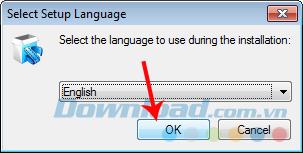
2 단계 : 이 인터페이스에서 다음 을 선택하십시오 .
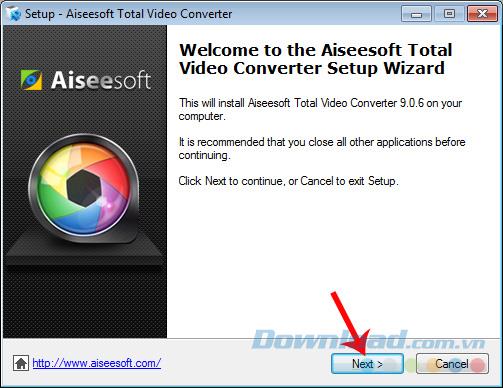
다음으로 계속 진행하십시오 .
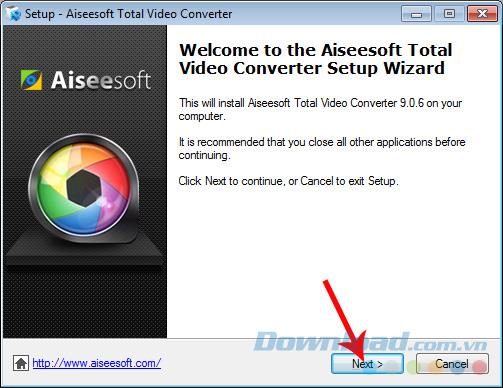
3 단계 : Aiseesoft Total Video Converter의 설치 위치를 선택한 후 다음을 선택하십시오 .
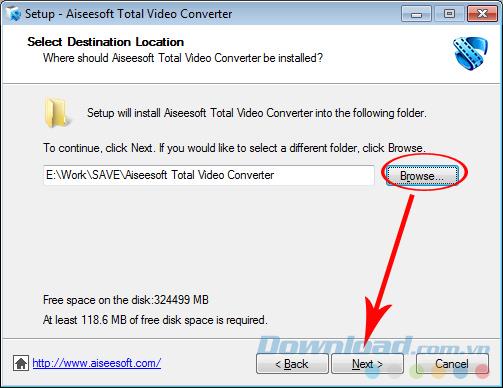
찾아보기를 클릭하여 소프트웨어 설치 위치를 찾으십시오.
다음으로 계속 진행하십시오 .
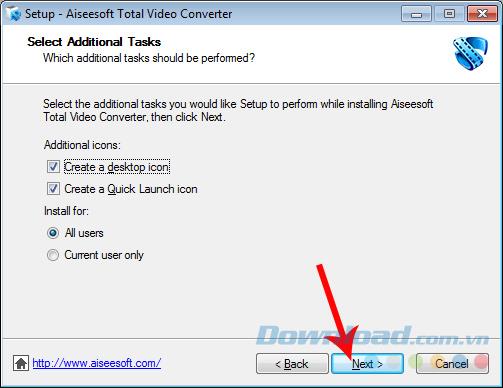
4 단계 : 설치를 클릭하십시오 .
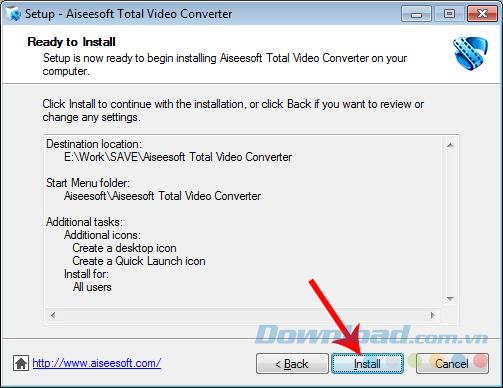
설치 프로세스가 완료 될 때까지 잠시 기다리십시오.
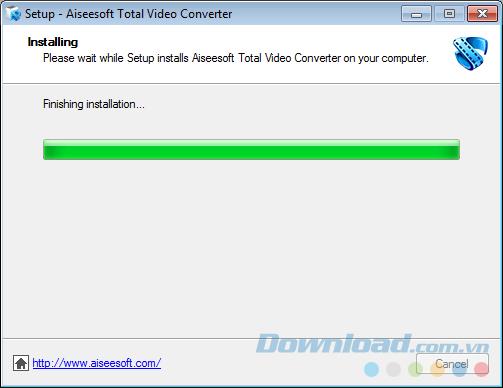
끝에서 선택한 마침 (제 방문 제품 페이지에서 해제 틱 기억)를 다시 닫습니다.
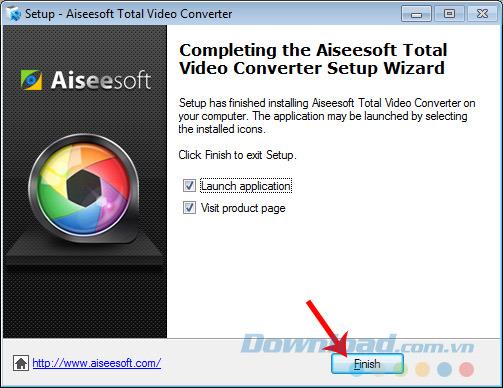
1 단계 : Aiseesoft Total Video Converter의 메인 인터페이스에서 파일 추가 (녹색)를 클릭하여 변환 할 비디오를 선택하십시오.
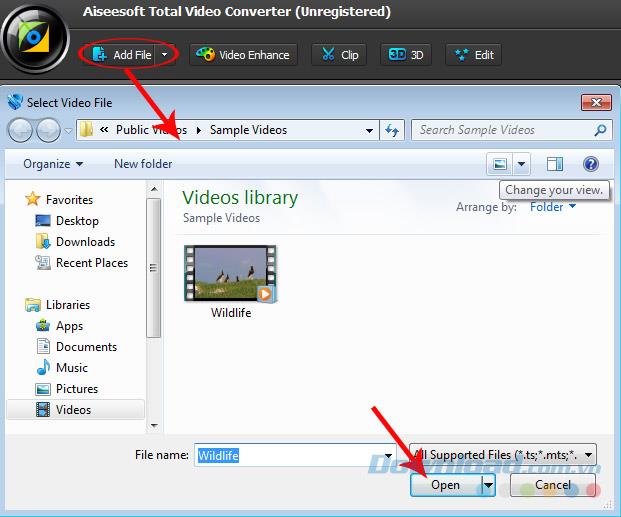
형식을 변경할 파일을 선택하고 열기
2 단계 : 변환 인터페이스가 아래 이미지 (wmv에서 mp4로)로 나타납니다. 형식을 변경하려면 아래 의 MPEG4 아이콘 또는 프로파일 라인을 클릭 하고 다시 선택하십시오. 대상 에서 변환 한 후 파일을 저장할 위치를 선택할 수도 있습니다 .
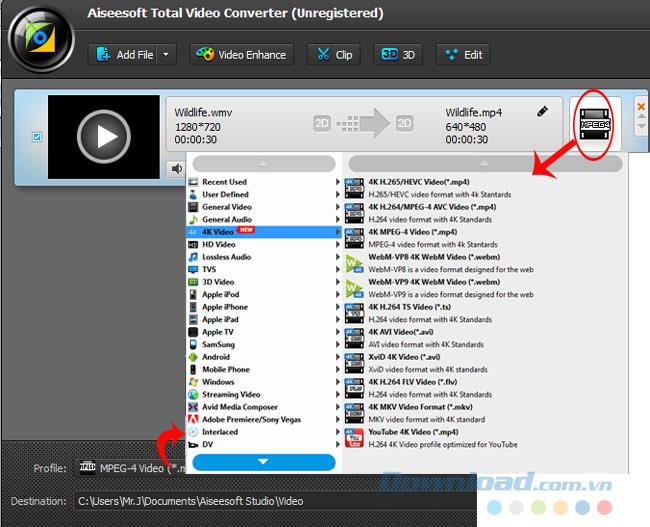
설정 을 선택하여 다양한 설정으로 설치 인터페이스를 열 수 있습니다 .
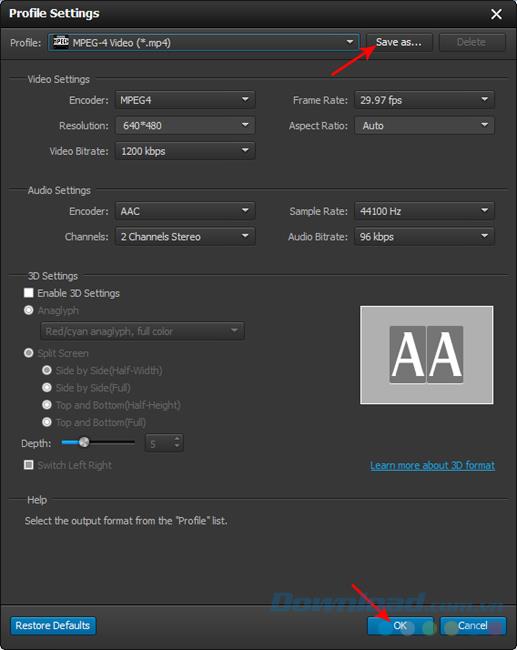
변환 후 파일 이름을 바꾸려면 다른 이름으로 저장을 선택하십시오
3 단계 : 파일을 선택하고 조정 한 후 변환을 클릭 합니다.
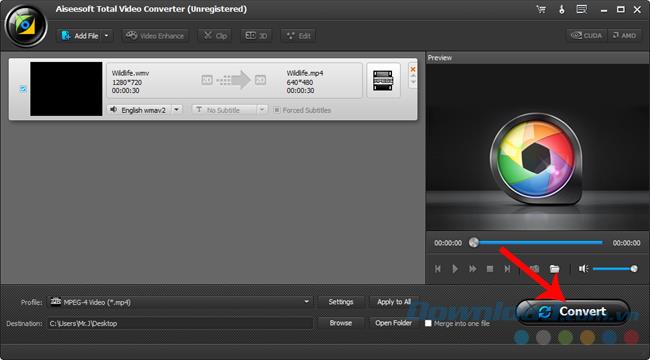
이 과정은 매우 빠르고 원활합니다. 완료 후 섹션을 사용하면 완료시 컴퓨터가 자동으로 종료 됩니다. 변환이 완료되면 출력 폴더 열기 상자 를 선택하여 엽니 다.
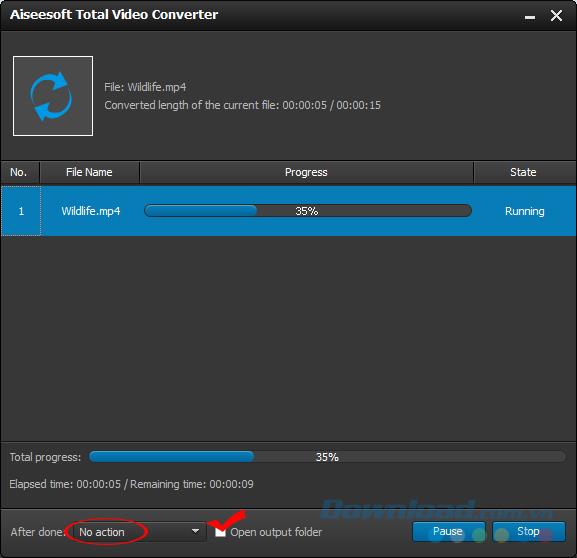
완료 후 완료를 클릭하여 완료 후 닫으십시오.
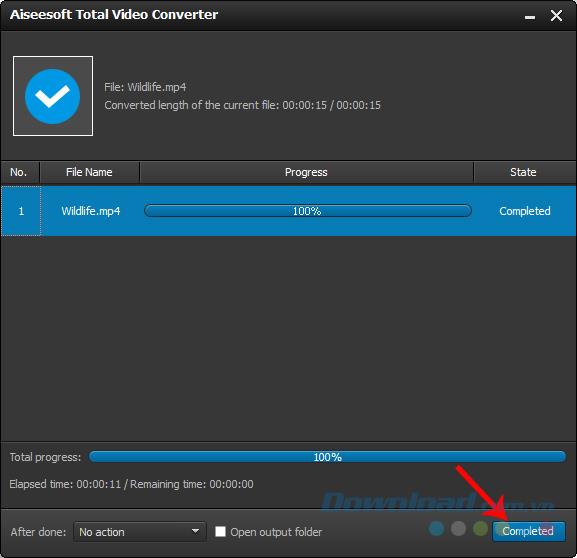
완성 된 파일이 변환되었는지 확인하십시오.

웹 사이트를 사용하여 온라인으로 변환하는 것과 함께이 소프트웨어를 설치하면 장치에서 볼 수없는 형식의 형식에 대해 걱정할 필요가 없습니다.
성공적인 구현을 기원합니다!
삼성폰에서 Galaxy AI를 더 이상 사용할 필요가 없다면, 매우 간단한 작업으로 끌 수 있습니다. 삼성 휴대폰에서 Galaxy AI를 끄는 방법은 다음과 같습니다.
인스타그램에 AI 캐릭터를 더 이상 사용할 필요가 없다면 빠르게 삭제할 수도 있습니다. 인스타그램에서 AI 캐릭터를 제거하는 방법에 대한 가이드입니다.
엑셀의 델타 기호는 삼각형 기호라고도 불리며, 통계 데이터 표에서 많이 사용되어 숫자의 증가 또는 감소를 표현하거나 사용자의 필요에 따라 모든 데이터를 표현합니다.
모든 시트가 표시된 Google 시트 파일을 공유하는 것 외에도 사용자는 Google 시트 데이터 영역을 공유하거나 Google 시트에서 시트를 공유할 수 있습니다.
사용자는 모바일 및 컴퓨터 버전 모두에서 언제든지 ChatGPT 메모리를 끌 수 있도록 사용자 정의할 수 있습니다. ChatGPT 저장소를 비활성화하는 방법은 다음과 같습니다.
기본적으로 Windows 업데이트는 자동으로 업데이트를 확인하며, 마지막 업데이트가 언제였는지도 확인할 수 있습니다. Windows가 마지막으로 업데이트된 날짜를 확인하는 방법에 대한 지침은 다음과 같습니다.
기본적으로 iPhone에서 eSIM을 삭제하는 작업도 우리가 따라하기 쉽습니다. iPhone에서 eSIM을 제거하는 방법은 다음과 같습니다.
iPhone에서 Live Photos를 비디오로 저장하는 것 외에도 사용자는 iPhone에서 Live Photos를 Boomerang으로 매우 간단하게 변환할 수 있습니다.
많은 앱은 FaceTime을 사용할 때 자동으로 SharePlay를 활성화하는데, 이로 인해 실수로 잘못된 버튼을 눌러서 진행 중인 화상 통화를 망칠 수 있습니다.
클릭 투 두(Click to Do)를 활성화하면 해당 기능이 작동하여 사용자가 클릭한 텍스트나 이미지를 이해한 후 판단을 내려 관련 상황에 맞는 작업을 제공합니다.
키보드 백라이트를 켜면 키보드가 빛나서 어두운 곳에서 작업할 때 유용하며, 게임 공간을 더 시원하게 보이게 할 수도 있습니다. 아래에서 노트북 키보드 조명을 켜는 4가지 방법을 선택할 수 있습니다.
Windows 10에 들어갈 수 없는 경우, 안전 모드로 들어가는 방법은 여러 가지가 있습니다. 컴퓨터를 시작할 때 Windows 10 안전 모드로 들어가는 방법에 대한 자세한 내용은 WebTech360의 아래 기사를 참조하세요.
Grok AI는 이제 AI 사진 생성기를 확장하여 개인 사진을 새로운 스타일로 변환합니다. 예를 들어 유명 애니메이션 영화를 사용하여 스튜디오 지브리 스타일의 사진을 만들 수 있습니다.
Google One AI Premium은 사용자에게 1개월 무료 체험판을 제공하여 가입하면 Gemini Advanced 어시스턴트 등 여러 업그레이드된 기능을 체험할 수 있습니다.
iOS 18.4부터 Apple은 사용자가 Safari에서 최근 검색 기록을 표시할지 여부를 결정할 수 있도록 허용합니다.













